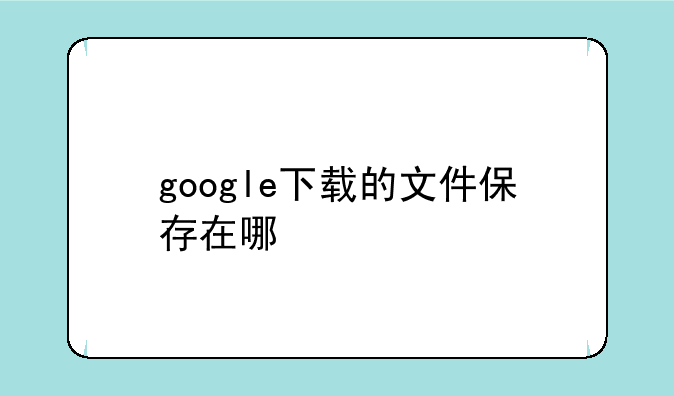
Google下载的文件保存在哪里?这是一个很多用户都会遇到的问题,本文将详细解答这个问题,并提供一些实用技巧。
首先,Google下载文件的保存位置并非一成不变,它取决于你使用的Google服务以及你当时的设置。一般来说,Google Chrome浏览器下载的文件会保存在你电脑的“下载”文件夹中。这个文件夹的位置通常在你的用户目录下,例如Windows系统中,路径通常是`C:Users[你的用户名]Downloads`,Mac系统中则是`~/Downloads`。
查找你的下载文件
如果你找不到你的下载文件,可以尝试以下方法:
① 检查你的浏览器下载设置: 不同的浏览器有不同的下载设置,你可以打开Chrome浏览器的设置,找到“下载”选项,查看默认的下载位置是否是你预期的位置。你也可以在这里更改下载位置。
② 在“下载”文件夹中搜索: 如果你记得下载的文件名的一部分,可以在“下载”文件夹中搜索该文件名。使用Windows系统的搜索功能或Mac系统的Finder搜索功能。
③ 查看你的浏览器下载历史记录: 大多数浏览器都会记录下载历史记录,你可以通过查看下载历史记录来找到下载文件的路径。
④ 检查你的回收站: 如果你误删了下载文件,可以检查一下你的回收站或废纸篓,看看文件是否还在。
不同Google服务的下载位置
除了Chrome浏览器,Google还提供许多其他服务,例如Google Drive、Gmail、Google Play商店等等。这些服务下载的文件保存位置也各不相同:
① Google Drive: 从Google Drive下载的文件会保存到你的本地计算机上,默认位置通常也是“下载”文件夹,但你也可以自定义保存位置。
② Gmail: 从Gmail附件下载的文件保存位置也取决于你的浏览器设置,一般情况下也是“下载”文件夹。
③ Google Play商店: 从Google Play商店下载的应用会安装到你的设备上,不会保存在单独的文件夹中。下载的应用数据则存储在应用专有的数据目录中。
④ 其他Google服务: 其他Google服务下载文件的保存位置可能会有所不同,请参考具体服务的帮助文档。
更改下载位置
如果你想更改Google Chrome浏览器的下载位置,可以按照以下步骤操作:
① 打开Chrome浏览器,点击右上角的三个点(更多)按钮。
② 选择“设置”。
③ 在“设置”页面中,找到“下载”选项。
④ 点击“位置”后面的“更改”按钮。
⑤ 选择你想要将下载文件保存到的新文件夹。
⑥ 点击“选择文件夹”按钮即可。
提高文件下载效率的技巧
除了了解下载文件的保存位置,提高下载效率也是非常重要的。你可以尝试以下技巧:
① 选择合适的下载时间: 在网络流量较小的时段下载文件,可以提高下载。
② 关闭不必要的程序: 关闭一些不必要的程序可以释放系统资源,从而提高下载。
③ 使用下载管理器: 一些下载管理器可以帮助你管理下载任务,提高下载和稳定性。
④ 检查网络连接: 确保你的网络连接稳定,避免网络波动影响下载。
希望信息能够帮助你找到你的Google下载文件,并提高你的下载效率。 记住,随时查看你的浏览器设置和相关Google服务的帮助文档,可以更好地管理你的下载文件。
googleplay手机上下载的apk安装包文件存在哪里?怎么删除?
在googleplay 上安装应用是不会留下apk的安装包的,googleplay在安装好应用后,会自动删除安装包.
GooglePlay前名为AndroidMarket,是一个由Google为Android设备开发的在线应用程序商店。一个名为“PlayStore”的应用程序会预载在允许使用GooglePlay的手机上,可以让用户去浏览、下载及购买在GooglePlay上的第三方应用程序。
2012年3月7日,AndroidMarket服务与GoogleMusic、Google图书、GooglePlayMovie集成,并将其更名为GooglePlay。但是,这些服务从未进入中国内地。
扩展资料:
APK是AndroidPackage的缩写,即Android安装包(apk)。APK是类似SymbianSis或Sisx的文件格式。通过将APK文件直接传到Android模拟器或Android手机中执行即可安装。
参考资料:
googleplay-百度百科
apk-百度百科


